
Creare una lavagna Freeform sul Mac
Con l’applicazione Freeform puoi creare lavagne per il brainstorming e la collaborazione. Ad esempio, proponi un viaggio con gli amici e lascia che tutti partecipino alla pianificazione. Puoi aggiungere testo, memo, foto, video e molti altri tipi di file. L’area di lavoro si espande man mano che aggiungi contenuti, in modo che i limiti di spazio o la formattazione della pagina non rappresentino mai un vincolo.
Creare una nuova lavagna
Vai all’app Freeform
 sul Mac.
sul Mac.Fai clic su
 nella barra strumenti.
nella barra strumenti.Per inserire un elemento, fai clic su uno degli strumenti della barra strumenti:

Puoi creare la lavagna aggiungendo: testo, forme o linee, foto o video, diagrammi, link, memo e altri file.
La lavagna viene salvata automaticamente mentre lavori.
Per dare un nome alla lavagna, fai clic su “Senza titolo” in alto a sinistra e inserisci un nome.
Puoi personalizzare la visualizzazione delle lavagne, ad esempio mostrando tutte le lavagne come icone in una griglia o visualizzando una singola lavagne a schermo intero.
Puoi anche creare una lavagna da un’altra app. Consulta Aggiungere elementi da un’altra app su una lavagna Freeform.
Aprire una lavagna
Vai all’app Freeform
 sul Mac.
sul Mac.Fai clic su una categoria nella barra laterale.
Se la barra laterale non viene mostrata, scegli Vista > Mostra barra laterale.
Fai doppio clic su una lavagna per visualizzarne i contenuti.
Suggerimento: quando contrassegni una lavagna come preferita, puoi facilmente trovarla nella categoria Preferiti nella barra laterale.
Ordinare le lavagne
Puoi scegliere l’ordinamento delle lavagne in modo da trovare rapidamente quella desiderata.
Vai all’app Freeform
 sul Mac.
sul Mac.Fai clic su una categoria nella barra laterale.
Se la barra laterale non viene mostrata, scegli Vista > Mostra barra laterale.
Scegli Vista > Ordina per, quindi scegli un tipo di ordinamento (ad esempio, Data e Discendente).
Per organizzare le lavagne in gruppi, scegli Vista > Usa gruppi.
Ad esempio, puoi vedere tutte le lavagne condivise da ogni persona in gruppi separati nella categoria Condivise nella barra laterale di Freeform.
Suggerimento: per trovare una lavagna specifica in modo ancora più rapido, puoi effettuare una ricerca nelle lavagne.
Duplicare una lavagna
Vai all’app Freeform
 sul Mac.
sul Mac.Fai clic su una categoria nella barra laterale, quindi seleziona una lavagna.
Se la barra laterale non viene mostrata, scegli Vista > Mostra barra laterale.
Scegli File > Duplica (o premi Maiuscole-Comando-D).
Puoi anche inviare una copia di una lavagna.
Nota: se duplichi una lavagna condivisa, la copia non viene condivisa.
Aggiungere una lavagna ai preferiti
Puoi contrassegnare una lavagna come preferita per trovarla poi facilmente nella categoria Preferiti nella barra laterale.
In una lavagna, puoi scegliere File > Aggiungi ai preferiti. Puoi anche contrassegnare una lavagna come preferita mentre sfogli “Tutte le lavagne”.
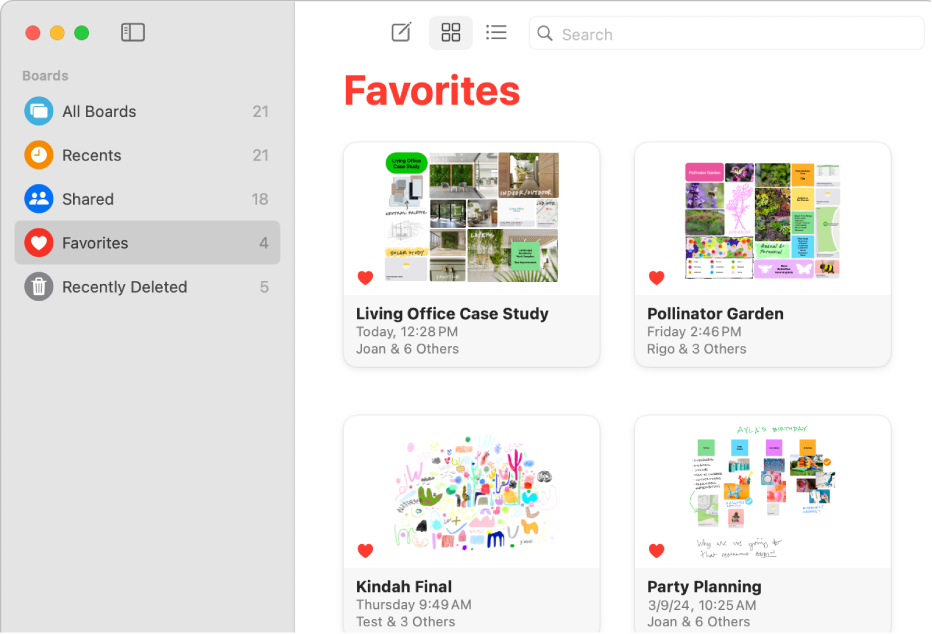
Vai all’app Freeform
 sul Mac.
sul Mac.Esegui una delle operazioni di seguito.
Fai clic su
 a sinistra della lavagna.
a sinistra della lavagna.Seleziona la lavagna che desideri contrassegnare come preferita, quindi scegli File > Aggiungi ai preferiti.
Se la lavagna non è disponibile, scegli Vista > Mostra barra laterale, quindi fai clic su “Tutte le lavagne”.
Se cambi idea, puoi rimuovere una lavagna dai preferiti. Fai clic su ![]() in modo che non risulti ombreggiato (oppure scegli File > Rimuovi dai preferiti).
in modo che non risulti ombreggiato (oppure scegli File > Rimuovi dai preferiti).